在這之前,我們都是手動配置Web.config文件進行授權,通過安全控件進行成員資格管理,其實我們還可以使用網站管理工具來管理應用程序的所有安全設置,包括:
· 用戶管理(成員資格管理)
· 角色管理
· 訪問規則管理(授權)
你只需要在IDE的網站菜單中選擇ASP.NET配置,IDE就會自動打開當前網站的ASP.Net網站管理工具,如圖15-32所示。
所有有關安全的配置都在安全頁中,如圖15-33所示。
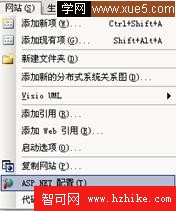
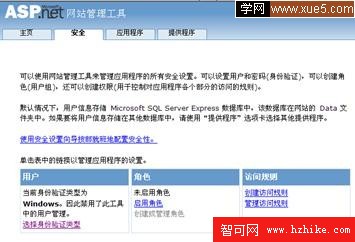
pt; TEXT-ALIGN: justify" align="center">圖15-32 啟動ASP.NET配置 圖15-33 ASP.Net網站管理工具
注意:使用ASP.Net網站管理工具對網站進行安全配置可能會修改Web.config,因此在打開配置前請先關閉Web.config文件。
用戶管理功能僅對表單驗證有效,如果當前的驗證方式為默認的基於Windows的身份驗證,則會看到如圖15-34所示的提示。
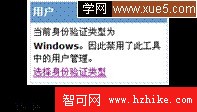 單擊“選擇身份驗證類型”鏈接,然後選擇“通過Internet”選項,如圖15-35所示。
單擊“選擇身份驗證類型”鏈接,然後選擇“通過Internet”選項,如圖15-35所示。

圖15-35 選擇身份驗證方式
如圖15-36所示,現在就可以看到用戶管理的一些功能了。
單擊“創建用戶”鏈接可以創建用戶賬號,如圖15-37所示。
單擊“管理用戶”鏈接可以對已有的一些用戶進行管理操作:搜索、編輯、刪除和配置角色,如圖15-38所示。

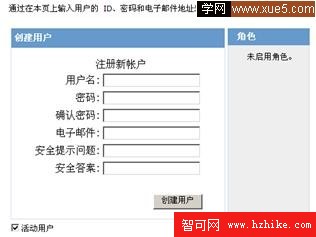
圖15-36 用戶管理 圖15-37 創建用戶
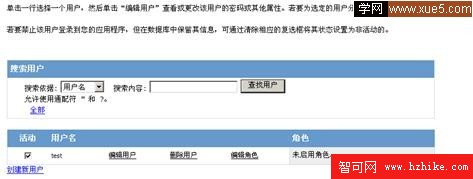
圖15-38 管理用戶
由於現在還沒有啟用角色,因此暫時沒有配置角色的功能。創建的這些用戶都是保存在ASPNETDB數據庫中的。
如果沒有啟用角色管理,將會看到如圖15-39所示的界面。
單擊“啟用角色”鏈接後界面的效果如圖15-40所示。


圖15-39 未啟用角色管理 圖15-40 已經啟用角色管理
這個時候,Web.config的<system.web>節點下已經多了一項配置:
<roleManager enabled="true" />
單擊“創建或管理角色”進行角色的創建、修改和刪除,如圖15-41所示。
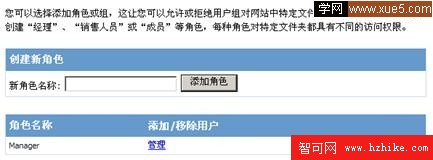
圖15-41 角色管理
在這裡,我們新建了一個Manager的角色,但並沒有把任何用戶關聯到這個角色,也沒有對這個角色進行授權。現在我們使用用戶管理功能創建一個名為SalesManager的用戶,並在創建的時候直接把他關聯到Manager這個角色,如圖15-42所示。
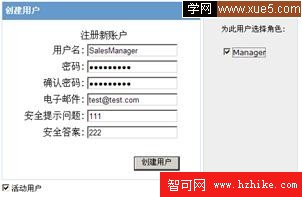
圖15-42 創建用戶並關聯角色
當然,對於已創建的用戶,你也可以通過管理用戶中的編輯角色功能進行角色關聯,如圖14-43所示。
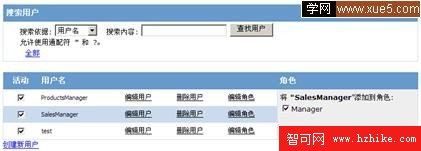
圖15-43 編輯角色
還有一種關聯角色的方式就是在角色管理中進行關聯,如圖15-44所示。
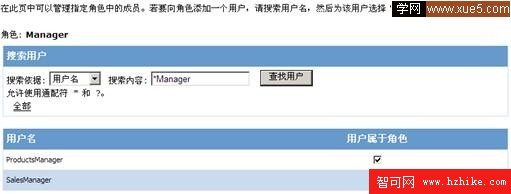
圖15-44 向角色添加用戶
如果需要一次性把多個用戶關聯到某個角色,這種方式會方便很多。在這裡,我們搜索所有用戶名中有Manager字樣的用戶,把他們全部關聯到Manager這個角色。創建的這些角色以及用戶和角色之間的關聯都是保存在ASPNETDB數據庫內的。
訪問規則管理用於授權用戶或者角色對於路徑的訪問權限,如圖15-45所示。
 為了演示,我們先在網站根目錄下創建一個Reports文件夾,假設這個文件夾內存放的是報表文件,只允許經理訪問。我們在這個文件夾內創建一個Default.ASPx,頁面上放置一個LoginName控件。
為了演示,我們先在網站根目錄下創建一個Reports文件夾,假設這個文件夾內存放的是報表文件,只允許經理訪問。我們在這個文件夾內創建一個Default.ASPx,頁面上放置一個LoginName控件。
這裡是報表頁面,您好 <ASP:LoginName ID="LoginName1" runat="server" />
然後單擊“創建訪問規則”鏈接,界面如圖15-46所示。
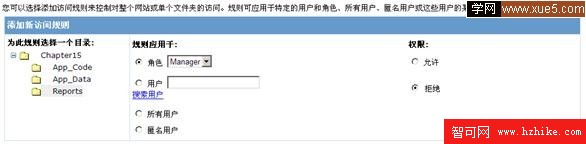
圖15-46 創建訪問規則
在這裡選中Reports文件夾,然後選擇“角色”,選中先前創建的角色“Manager”,然後在權限部分選擇“允許”。這樣一種組合就表示允許Manager這個角色訪問Reports文件夾。要達到我們的要求,除了允許經理訪問文件夾之外,還需要禁止其他人(角色)訪問文件夾。在單擊“確定”按鈕保存這個訪問規則之後,再次單擊“創建訪問規則”鏈接來創建一個拒絕規則:指定所有用戶對於Reports文件夾的訪問權限為拒絕。
現在再單擊“管理訪問規則”鏈接,如圖15-47所示,可以看到網站是各個文件夾的訪問規則。
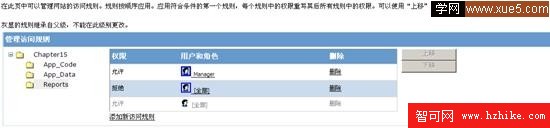
圖15-47 管理訪問規則
現在,讓我們來測試一下這些安全配置。啟動Reports目錄下的Default.ASPx,頁面被自動重定向到了登錄頁面。你可以嘗試使用以下用戶登錄:
· test(不屬於任何角色)。即使登錄也不能訪問到Reports目錄下的Default.ASPx。
· SalesManager(屬於Manager用戶組):登錄後可以訪問到Reports目錄下的Default.ASPx,如圖15-48所示。
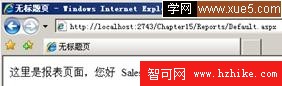
圖15-48 報表頁面
其實,這些訪問規則的配置都是保存在相應文件夾的Web.config文件中的,打開Reports文件夾中的Web.config文件可以看到如下的配置:
<?XML version="1.0" encoding="utf-8"?>
<configuration>
<system.web>
<authorization>
<allow roles="Manager" />
<deny users="*" />
</authorization>
</system.web>
</configuration>
除了與安全相關的配置外,我們還可以通過網站管理工具來進行一些其他配置,圖15-49和圖15-50分別為SMTP服務器以及調試/跟蹤的配置界面。
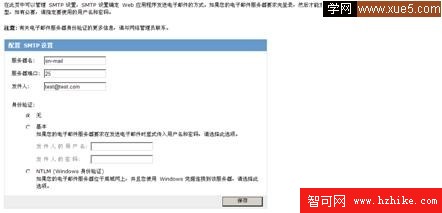
圖15-49 配置SMTP服務器 圖15-50 配置調試和跟蹤